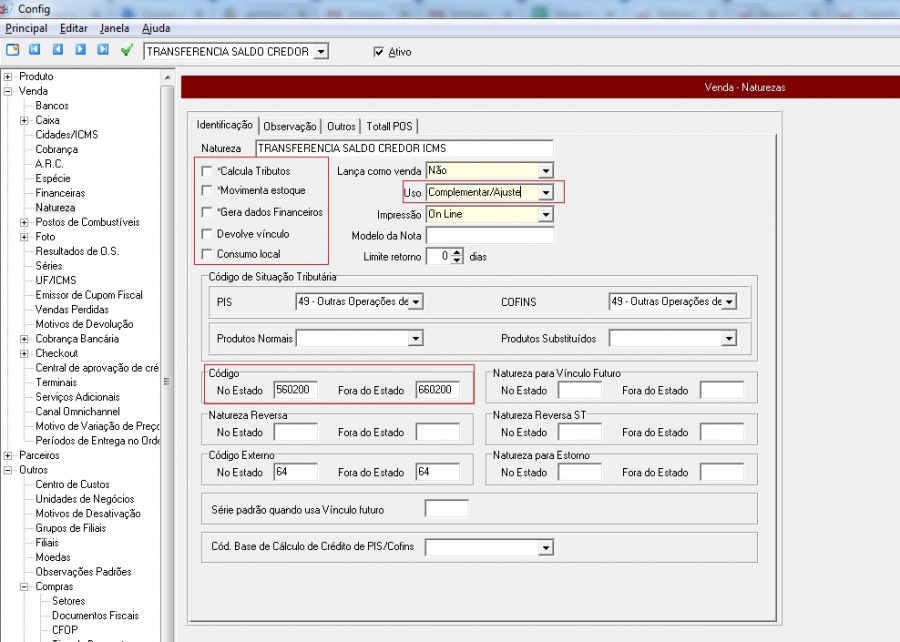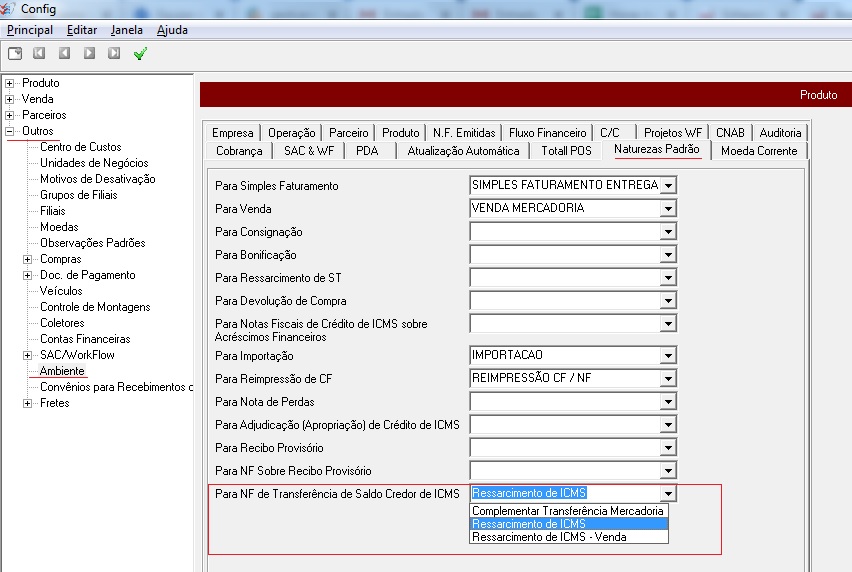Mudanças entre as edições de "Transferência de Saldo Credor de ICMS"
(→Nota de Transferência) |
|||
| Linha 20: | Linha 20: | ||
* (td_nat.natden) '''Código no Estado:''' 560200 | * (td_nat.natden) '''Código no Estado:''' 560200 | ||
* (td_nat.natfor) '''Código Fora do Estado:''' 660200<br/> | * (td_nat.natfor) '''Código Fora do Estado:''' 660200<br/> | ||
| − | [[Arquivo:TransfSaldoCredor3.jpg]]<br/> | + | [[Arquivo:TransfSaldoCredor3.jpg|900px]]<br/> |
<br/> | <br/> | ||
| Linha 42: | Linha 42: | ||
Veja com o(a) contador(a) da sua Empresa!<br/> | Veja com o(a) contador(a) da sua Empresa!<br/> | ||
Para isso, deve-se ativar o parâmetro geral ou por filial: ''' Somar valor de IPI no cálculo de crédito de ICMS na nota de transferência: TRANSF_CREDITO_C_IPI.'''<br/> | Para isso, deve-se ativar o parâmetro geral ou por filial: ''' Somar valor de IPI no cálculo de crédito de ICMS na nota de transferência: TRANSF_CREDITO_C_IPI.'''<br/> | ||
| − | |||
<br/> | <br/> | ||
| Linha 51: | Linha 50: | ||
*Não serão apresentados as NF-es para seleção.<br/> | *Não serão apresentados as NF-es para seleção.<br/> | ||
*O sistema apresentará os avisos de inconsistência somente no último passo.<br/> | *O sistema apresentará os avisos de inconsistência somente no último passo.<br/> | ||
| − | [[Arquivo: | + | [[Arquivo:TransfSaldoCredor4.jpg|950px]]<br/> |
<br/> | <br/> | ||
| Linha 59: | Linha 58: | ||
*Se não informar o checkbox e uma das impressoras o DANFE (pdf) não será gravado no diretório configurado. Somente o xml.<br/> | *Se não informar o checkbox e uma das impressoras o DANFE (pdf) não será gravado no diretório configurado. Somente o xml.<br/> | ||
Feito, clique em {{Tecla|Finalizar}}.<br/> | Feito, clique em {{Tecla|Finalizar}}.<br/> | ||
| − | [[Arquivo: | + | [[Arquivo:TransfSaldoCredor7.jpg|850px]]<br/> |
| − | O sistema apresentará mensagens de alertas quando ocorrer algum tipo de inconsistência | + | O sistema apresentará mensagens de alertas quando ocorrer algum tipo de inconsistência ou quando for emitida com sucesso.<br/> |
| − | [[Arquivo: | + | [[Arquivo:TransfSaldoCredor5.jpg]] - [[Arquivo:TransfSaldoCredor4.jpg]]<br/> |
<br/> | <br/> | ||
| − | |||
| − | |||
| − | |||
| − | |||
| − | |||
| − | |||
| − | |||
| − | |||
| − | |||
| − | |||
| − | |||
===Devolução da NF-e de Transferência=== | ===Devolução da NF-e de Transferência=== | ||
A devolução de transferência deve ser emitida pelo CheckOutNF, para isso acesse o artigo [[Devolução de Transferência]].<br/> | A devolução de transferência deve ser emitida pelo CheckOutNF, para isso acesse o artigo [[Devolução de Transferência]].<br/> | ||
<br/> | <br/> | ||
Edição das 11h39min de 24 de junho de 2019
Esse artigo tem por objetivo apresentar o processo de criação e estorno da NF-e de Transferência de Saldo Credor de ICMS entre filiais.
Alguns requisitos básicos são considerados para viabilizar a transferência de ICMS de uma Empresa para outra:
Portanto, as transferências de excedentes de saldos credores acumulados de uma empresa, só podem ser consideradas legítimas se inicialmente obedecerem a três princípios básicos:
i) Ocorrer entre estabelecimentos de uma mesma unidade da federação.
ii) Obedecer aos preceitos legais estabelecidos no Regulamento do ICMS desta unidade da federação.
iii) Estar previamente autorizadas pela Secretaria da Fazenda desta unidade da federação.
Índice
Configurações
Natureza de Operação
O CFOP que deve ser criado para esse tipo de operação é: CFOP 5602 - Transferência de saldo credor de ICMS para outro estabelecimento da mesma empresa, destinado à compensação de saldo devedor de ICMS com o Uso: Complementar/Ajuste. Acesse o Totall Config >>> Vendas >>> Natureza e faça o cadastro da natureza da seguinte forma:
- (td_nat.tribut) Calcula Tributo: desabilitado.
- (td_nat.movest) Movimenta Estoque: desabilitado
- (td_nat.financ) Gera Dados Financeiros: desabilitado
- (td_nat.lanven) Lança como Venda: Não
- (td_nat.tipnat) Uso: Complementar/Ajuste
- (td_nat.natoln) Impressão: Online
- (td_nat.natden) Código no Estado: 560200
- (td_nat.natfor) Código Fora do Estado: 660200
Ainda no Config em Outros >>> Ambiente >>> Naturezas Padrão indique a Natureza padrão para a transferência de saldo credor.
- (td_fil.transfer.icm.nat) Para NF de Transferência de Saldo Credor de ICMS selecione no combo de opções serão apresentadas as naturezas do Uso: Complementar/Ajuste.
Produto/Serviço Padrão
Um produto com o nome específico deve ser criado. No Totall Backoffice >>> Principal >>> Produtos >>> Cadastro crie:
- Nome: Transferência de crédito acumulado de ICMS.
- NCM: 00
No Totall Config >>> Outros >>> Ambiente >>> NF Emitidas >>> Transferência informe o produto/serviço criado para a transferência de saldo credor.
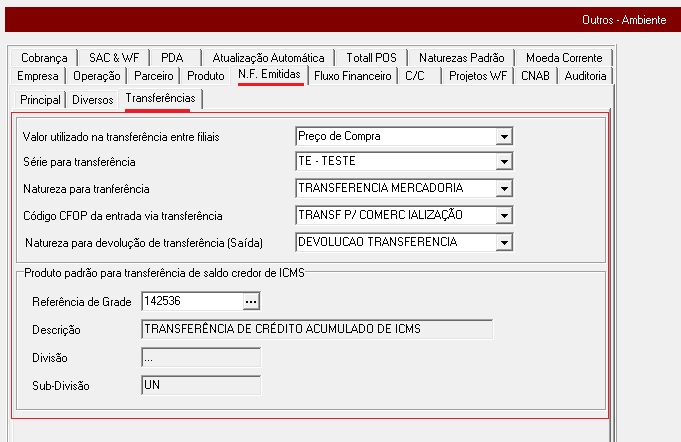
Nota de Transferência de Saldo Credor de ICMS
Somar IPI no cálculo de crédito
A nota de transferência de saldo credor pode conter em seu cálculo o valor de IPI.
Veja com o(a) contador(a) da sua Empresa!
Para isso, deve-se ativar o parâmetro geral ou por filial: Somar valor de IPI no cálculo de crédito de ICMS na nota de transferência: TRANSF_CREDITO_C_IPI.
Emissão
Nessa tela será emitida a NF-e de transferência de saldo credor na ocorrência de transferências para as filiais e período indicados. Veja os passos.
Acesse Estoque >>> Transferência:
Passo 1/2: Informar a filial de origem, filial de destino e período. Clique em Próxima.
- Não serão apresentados as NF-es para seleção.
- O sistema apresentará os avisos de inconsistência somente no último passo.
Passo 2/2: Selecionar dados da impressão. Feito clique em Próxima.
- Você pode imprimir a NF-e de transferência de saldo credor, para isso clique em Imprimir?. O DANFE será impresso conforme a configuração feita.
- Veja o artigo Impressão DANFE
- Se não informar o checkbox e uma das impressoras o DANFE (pdf) não será gravado no diretório configurado. Somente o xml.
Feito, clique em Finalizar.
850px
O sistema apresentará mensagens de alertas quando ocorrer algum tipo de inconsistência ou quando for emitida com sucesso.
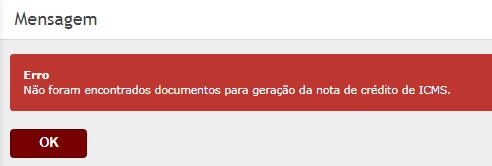 -
- 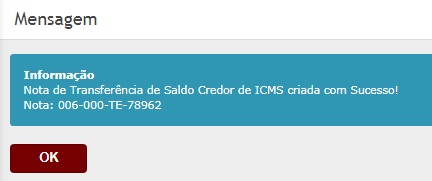
Devolução da NF-e de Transferência
A devolução de transferência deve ser emitida pelo CheckOutNF, para isso acesse o artigo Devolução de Transferência.